
SnagIt(屏幕捕抓软件)最新版 21.4.1.9895 官方版
- 软件授权: 免费软件
- 软件类型: 国产软件
- 软件语言: 简体中文
- 更新时间: 2022-02-11
- 软件评分:
- 软件大小:
- 应用平台: WinXP/Win7/Win8/Win10
SnagIt中文版是一款非常好用的桌面截屏工具,SnagIt中文版不仅仅可以截取图像,还可以录制视频,以及对截取后的图像进行强大的编辑等等。有了SnagIt,你可以节省很多时间,同时也可以给你带来很多工作上的帮助。
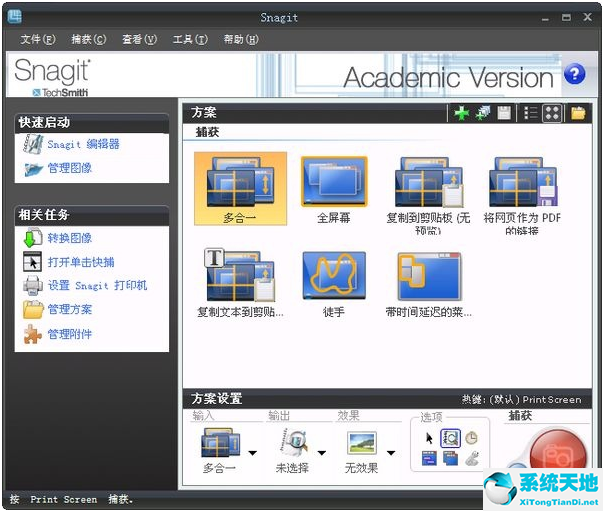
软件功能
1、捕捉的种类多
可以捕捉静止的图像,可以获得动态的图像和声音,另外还可以在选中的范围内只获取文本。
2、捕捉范围极其灵活
可以选择整个屏幕,某个静止或活动窗口,也可以自己随意选择捕捉内容。
3、输出的类型多
可以以文件的形式输出,也可以把捕捉的内容直接发e-mail给朋友,另外可以编辑成册。
4、具备简单的图形处理功能
利用它的过滤功能可以将图形的颜色进行简单处理,也可对图形进行放大或缩小。
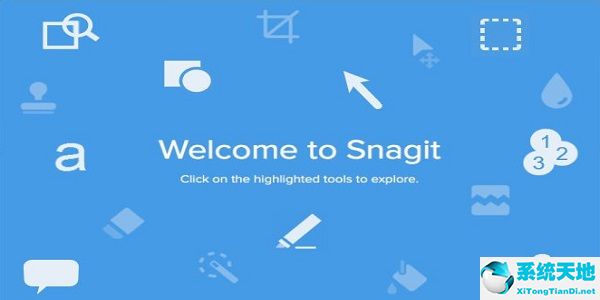
软件特色
1.支持各种形式的图像捕捉~常见的范围、窗口、滚动页面捕捉当然不话下
2.有捕捉 directx 表面捕捉(游戏) 和视频捕捉 (将您屏幕中的所有动作录制成影片,支持所有视频编码器) 更有超强的 web 捕捉功能
3.可以自动扫描指定网址内所有图片并把它下载下来
4.支持几乎所有常见的图片格式
5.更可以将整个网页保存为 flash 或 pdf 格式方便阅览
6.还附带了一个简易的图像编辑工具
【常见问题】
1、首先我们打开snagit主界面,点击工具栏上的捕捉→滤镜→水印。
2、打开之后会出现一个水印的设置界面,点击启用水印然后打开一个想添加为水印的图片。
3、然后我们在高级设置中设置一下水印的大小位置,左边的图片中可以预览效果。
4、设置完毕后我们再截图时,截过的图就会带有我们设置的水印了。
二、怎么使用软件将WORD文档以图片形式保存?
1、打开一个文档,切换到“文件”选项卡,在其下拉列表中的点击“打印”按钮。
2、选择“SNAGIT 11”打印机,按图所示顺序,最后点击“打印”按钮。
3、弹出“SNAGIT 11”图片编辑界面,点击编辑界面的“文件”选项卡,选择“另存为”下拉列表中的“标准格式”。
4、选择图片保存的名称,路径,格式,最后点击“保存”按钮。
三、SnagIt默认的截图快捷键是什么?
Ctrl+Shift+P
截屏键是指PrScrn等键,可以把当前画面截取并保存。按照操作上从易到难的顺序,有五种截屏方式。
第一种:使用PrScrn这个键截屏,获得的是整个屏幕的图片;
第二种:使用Ctrl+PrScrn这个组合键截屏,获得的是整个屏幕的图片;
第三种:Alt+PrScrn这个组合键截屏,获得的结果是当前窗口的图片;
第四种:打开qq,使用快捷键 Ctrl+Alt+A,这样可以在屏幕上的任何地方截屏,还可以在截屏图片上做一些简单的注释和处理;
第五种:使用专业的截屏软件。






































 苏公网安备32032202000432
苏公网安备32032202000432